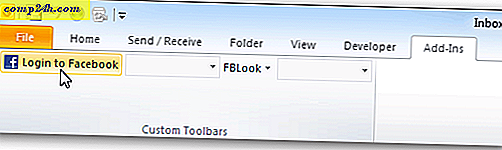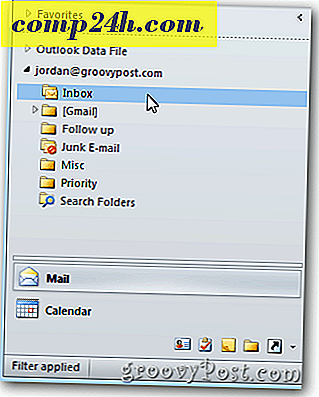Google क्लाउड प्रिंट के माध्यम से अपना प्रिंटर कैसे साझा करें
Google Chromebook की कमियों में से एक प्रिंटिंग है। आप यूएसबी के माध्यम से क्लासिक प्रिंटर को कनेक्ट नहीं कर सकते हैं और इसे लैपटॉप के साथ प्रिंट कर सकते हैं। लेकिन आप क्लाउड प्रिंट के साथ अपने नेटवर्क और दुनिया भर में प्रिंटर साझा कर सकते हैं। यदि आपके पास एक Chromebook उपयोगकर्ता है जिसे प्रिंटर का उपयोग करने की आवश्यकता है, तो अपना साझा करना Google डॉक्स साझा करना जितना आसान है।
यदि आपने अभी तक क्लाउड प्रिंट के साथ प्रिंटर सेट नहीं किया है, तो इस आलेख को देखें: क्लाउड प्रिंट के साथ Google Chromebook से प्रिंट कैसे करें।
Google क्लाउड प्रिंट के माध्यम से प्रिंटर साझा करें
एक बार आपके पास Google क्लाउड प्रिंट के साथ एक या अधिक प्रिंटर सेट हो जाने के बाद, क्रोम में सेटिंग्स> उन्नत सेटिंग्स> क्लाउड प्रिंट दिखाएं और प्रबंधित करें बटन पर क्लिक करें।
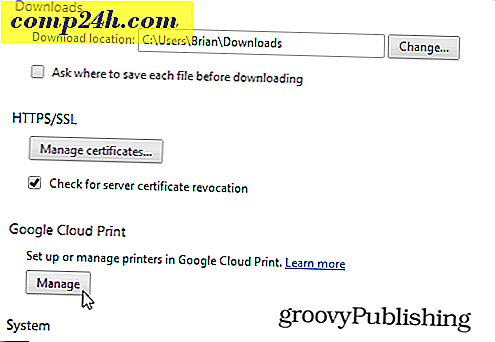
वहां आप अपने द्वारा स्थापित प्रिंटर की एक सूची देखेंगे। फिर उस प्रिंटर के बगल में स्थित प्रबंधित करें बटन पर क्लिक करें जिसे आप साझा करना चाहते हैं।

अगला पृष्ठ हरे रंग के शेयर बटन पर क्लिक करें।

फिर उस व्यक्ति के जीमेल पते को टाइप करें जिसमें आप प्रिंटर को साझा करना चाहते हैं - जैसे कि Google डॉक साझा करना।

जिस व्यक्ति को आप प्रिंटर साझा करते हैं उसे एक ईमेल संदेश मिलेगा जो उन्हें बताएगा कि आप अपना प्रिंटर साझा कर रहे हैं। इसे स्वीकार करने के बाद, वे अब उस प्रिंटर को लगभग कहीं से भी प्रिंटर के लिए प्रिंट कर सकते हैं।

जब मैंने अपने माता-पिता को XP और Chromebook पर ले जाया, तो मुझे इसे सेट अप करने की आवश्यकता थी ताकि वे मेरे स्थान पर प्रिंट कर सकें। यह थोड़ा परेशान है क्योंकि मुझे अपने दस्तावेज़ों को ऊपर ले जाना है, लेकिन क्लाउड प्रिंट तैयार होने वाले नए प्रिंटर को खरीदने से उन्हें पैसे बचाते हैं।
यदि आप नेक्सस 7 टैबलेट के मालिक हैं, तो आप क्लाउड प्रिंट के माध्यम से नेक्सस 7 से प्रिंट करने के तरीके पर हमारे लेख में रुचि भी ले सकते हैं।